源泉徴収票以外の法定調書は、源泉徴収票以外の内容を記載した法定調書合計表とあわせて、紙またはe-Taxで提出できます。
その際、源泉徴収票以外の内容を記載した法定調書合計表は、追加分として提出してください。
詳細は提出方法ごとにご確認ください。
<ご注意>
マネーフォワード クラウド年末調整では、以下の申告項目には未対応です。
マネーフォワード クラウド年末調整では、以下の申告項目には未対応です。
- 2,退職所得の源泉徴収票合計表(316)
- 3,報酬、料金、契約金及び賞金の支払調書合計表(309)
- 4,不動産の使用料等の支払調書合計表(313)
- 5,不動産等の譲渡の対価の支払調書合計表(376)
- 6,不動産等の売買又は貸付のあっせん手数料の支払調書合計表(314)
操作方法の詳細や不明点については、税務署やe-Taxへご相談ください。
紙で申告する場合
- 左メニューの「手続き」を選択し、「手続き一覧」画面で対象手続きの手続き名をクリックします。
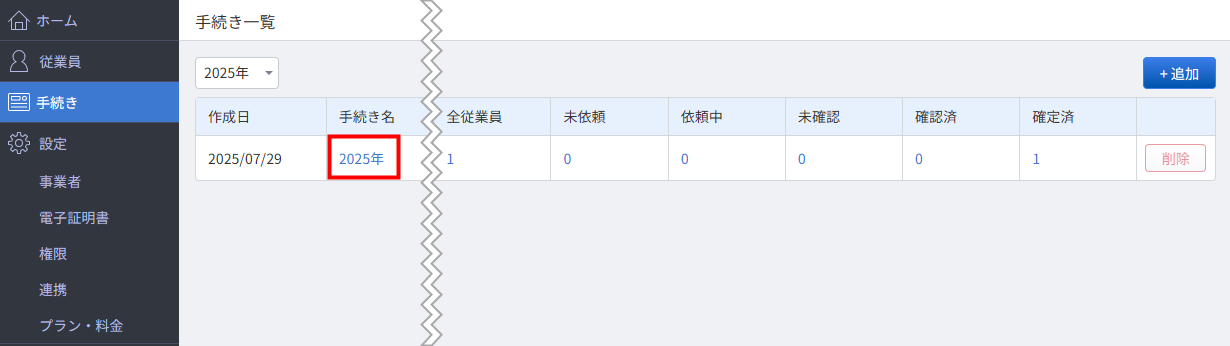
- 「提出準備」を選択し、「法定調書合計表」タブをクリックします。
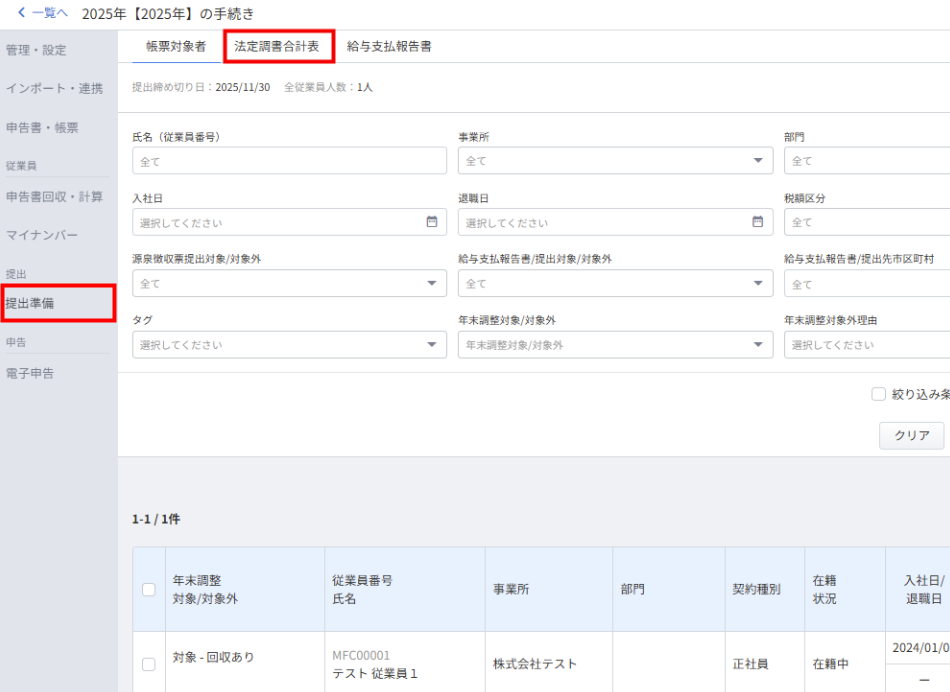
- 「法定調書合計表」画面で追加する法定調書の支払金額等を記載した法定調書合計表を作成し、「調書の提出区分」で「追加」を選択します。
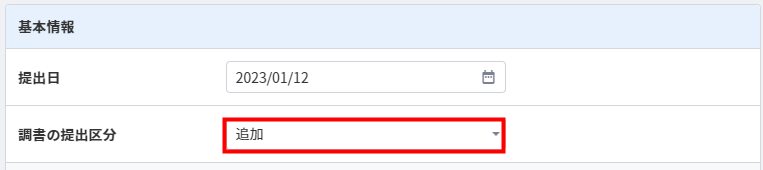
- 「法定調書合計表」画面の右上にある「エクスポート」をクリックします。
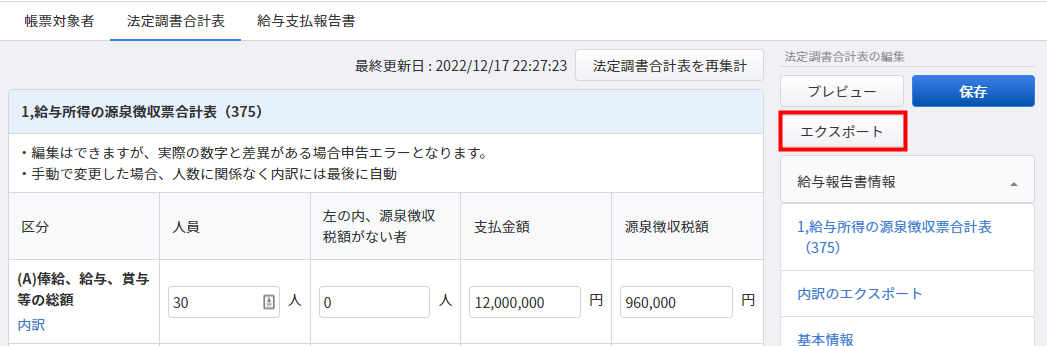
- 入力した内容に基づいて作成されたPDFファイルを確認します。
必要に応じて、会社控え用として2枚出力するか、出力した内容をもとに手元の法定調書合計表に転記して申告してください。
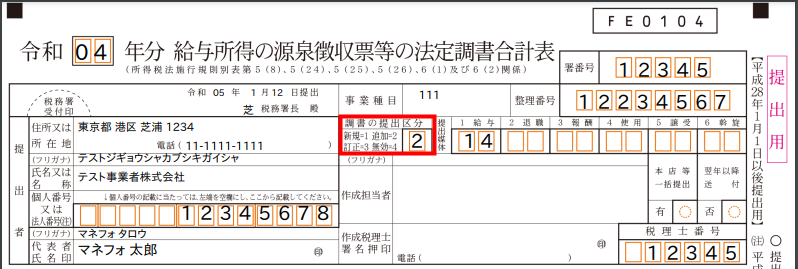
- 法定調書合計表は追加箇所のみを記載して提出してください。
- 詳細はこちらの国税庁のページをご参照ください。
e-Taxで申告する場合
e-Taxで申告する場合は、e-Taxに直接ログインし、法定調書を作成して申告できます。
また、人員や支払金額などの追加分のみの内容を入力した法定調書合計表の作成も可能です。
e-Taxで追加分の申告を行う方法については、以下のページをご参照ください。
追加分の法定調書を作成・送信する場合(e-Taxソフト(WEB版))|【e-Tax】国税電子申告・納税システム
更新日:2025年08月29日
※本サポートサイトは、マネーフォワード クラウドの操作方法等の案内を目的としており、法律的またはその他アドバイスの提供を目的としたものではありません。当社は本サイトに記載している内容の正確性・妥当性の確保に努めておりますが、実際のご利用にあたっては、個別の事情を適宜専門家に相談するなど、ご自身の判断でご利用ください。
このページで、お客さまの疑問は解決しましたか?
評価をご入力いただき、ご協力ありがとうございました。
頂いた内容は、当サイトのコンテンツの内容改善のためにのみ使用いたします。



